本文摘自网络,侵删!
我们在操作win7系统电脑的时候,常常会遇到win7系统笔记本连接无线上网的困惑吧,一些朋友看过网上零散的win7系统笔记本连接无线上网的处理方法,并没有完完全全明白win7系统笔记本连接无线上网是如何解决的,今天小编准备了简单的解决办法,只需要按照首先需要创建无线网络链接,进入桌面左下角处的Win7开始菜单,点击“控制面板”。然后点击“网络和Internet”的顺序即可轻松解决,具体的win7系统笔记本连接无线上网教程就在下文,一起来看看吧!
首先需要创建无线网络链接,进入桌面左下角处的Win7开始菜单,点击“控制面板”。

然后点击“网络和Internet”
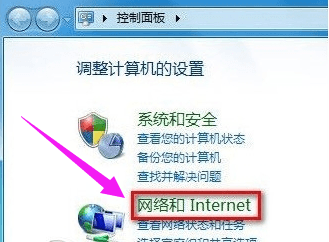
接下来
只需要点击桌面右下角的像窗口的快捷键就可以打开。
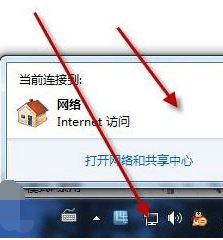
打开“网络和共享中心”
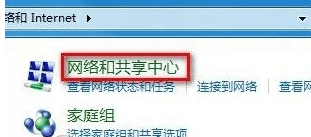
点击“设置新的连接或网络”
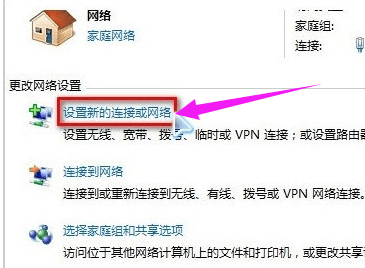
选择“连接到Internet”
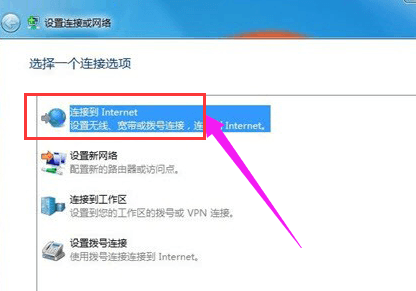
点其中信号最好的网络“连接”后输入密码,
直接连接就可以上网了。
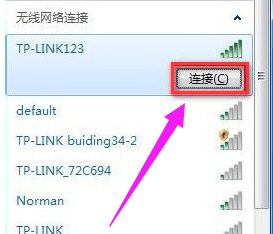
相关阅读 >>
win7系统百度云网盘离线下载资源提示错误36000的解决方法
win7系统在office编辑文字输入法快捷键不能切换的解决方法
win7电脑提示windows未能连接到system event
win7系统升级到win10提示80240020错误的解决方法
win7系统旗舰版系统双击我的电脑提示“寻找项目”的解决方法
更多相关阅读请进入《win7》频道 >>




